إصلاح مشاكل الإقلاع في نظام macOS Tahoe: دليل شامل لاستعادة جهاز Mac الخاص بك
إذا كنت تبحث عن سبب عدم إقلاع macOS Tahoe، فمن المحتمل أنك في نفس وضعي، تحدق في شاشة بدء التشغيل المتجمدة وتتساءل عما حدث. لقد واجهت هذه المشكلة المزعجة حقًا بعد الترقية من Sequoia.
لم أتوقع أن أقضي فترة ما بعد الظهيرة بأكملها في إحياء جهاز Mac الخاص بي، لكن هذا ما فعلته، وهذا هو الدليل الذي تمنيت أن أتمكن من قراءته. لذا، إذا كان جهاز Mac الخاص بك لا يعمل بعد التحديث، فإليك الأسباب المحتملة وكيف تمكنت من إعادة تشغيله.
ما الذي يحدث عندما يفشل macOS Tahoe في الإقلاع؟
لا يوجد سبب واحد وراء فشل الإقلاع في نظام Tahoe؛ بل قد يكون مزيجًا من عدة عوامل. بناءً على خبرتي الشخصية وما رأيته في المنتديات، إليك الأسباب الأكثر احتمالاً:
- تعارضات البرامج الثابتة بعد التحديث
هذا هو السبب الرئيسي في حالتي. أدخل macOS Tahoe تغييرات على سلوك أداة تحميل الإقلاع، وبعض طرازات Mac، خاصةً ما قبل عام 2020، لا تتعامل معها دائمًا بسلاسة. قد يؤدي ذلك إلى عدم توافق في البرامج الثابتة (Firmware) مما يعيق عملية الإقلاع بشكل سليم.
- قرص بدء التشغيل تالف
إذا لم يتم إيقاف تشغيل macOS بشكل صحيح قبل التحديث، أو إذا فشل التحقق من القرص، فسوف يعلق النظام في حلقة ما قبل الإقلاع. لا يوجد شريط تقدم، ولا توجد ملاحظات. مجرد شاشة سوداء أو شعار Apple لا يتم تحميله أبدًا. هذا يعني أن ملفات النظام الضرورية لعملية الإقلاع قد تكون تضررت أو فُقدت.
- تعارضات الأجهزة الطرفية
قد تتفاجأ لسماع هذا، ولكن بعض أجهزة Bluetooth، وحتى محركات الأقراص الخارجية، يمكن أن تتسبب في تأخير أو منع بدء التشغيل. هذه الأجهزة قد تتداخل مع عملية الإقلاع الطبيعية للنظام.
- عناصر تسجيل الدخول أو برامج التشغيل التابعة لجهات خارجية
قد تكون التطبيقات التي تحتوي على وكلاء تسجيل الدخول أو التشغيل غير المتوافقة مع Tahoe سببًا آخر. هذه التطبيقات قد تحاول التشغيل أثناء عملية الإقلاع وتتسبب في تعارضات.
لا تقلق كثيرًا إذا لم تكن متأكدًا من السبب الدقيق لعدم إقلاع macOS Tahoe؛ ما عليك سوى اتباع خطوات استكشاف الأخطاء وإصلاحها أدناه.
## كيف تصلح جهاز macOS Tahoe عندما لا يبدأ التشغيل
إليك مجموعة الخطوات التي اتخذتها لحل مشكلة عدم إقلاع نظام macOS Tahoe. قد لا تحتاج إلى تطبيقها جميعًا؛ ابدأ بالخطوة الأولى وتَقدَّم تدريجيًا حتى تجد الحل المناسب لجهازك.
إذا كان جهاز Mac الخاص بك متوقفًا، أو كانت الشاشة سوداء، أو شعار Apple متجمدًا، أو لا يظهر شريط التقدم، فلن تتمكن من إصلاح أي شيء قبل إجباره على الإغلاق. هذه هي نقطة البداية، لذا دعنا نبدأ بها. (تذكر أن هذه الخطوة قد تؤدي إلى فقدان بعض البيانات غير المحفوظة، ولكنها ضرورية للمتابعة).
1. فرض الإغلاق القسري
- اضغط باستمرار على زر الطاقة لمدة 10 ثوانٍ حتى يتوقف جهاز Mac عن التشغيل.
- انتظر بضع ثوانٍ.
- اضغط على زر الطاقة مرة أخرى لتشغيله.
إذا تم التشغيل بشكل طبيعي، فهذا ممتاز، لقد انتهيت. ولكن إذا كان الجهاز لا يزال عالقًا في نفس النقطة، فقد حان الوقت للانتقال إلى خطوات الاسترداد أدناه. سأشرح لك كيفية الدخول إلى الوضع الآمن (Safe Mode)، ووضع الاسترداد (Recovery Mode)، وبعض الأدوات التي ساعدتني في استعادة جهاز Mac الخاص بي. هذه الخطوات ضرورية لتحديد ما إذا كانت المشكلة متعلقة ببرنامج أو نظام التشغيل macOS نفسه، أم أنها مشكلة أعمق تتطلب تدخلًا فنيًا متخصصًا. تذكر، قبل البدء في أي من هذه الخطوات، حاول نسخ بياناتك احتياطيًا قدر الإمكان لتجنب فقدانها.
2. جرّب الوضع الآمن (Safe Mode)
إذا لم يتمكن جهاز Mac الخاص بك من الإقلاع بشكل طبيعي بعد إعادة التشغيل، فإن الخطوة التالية هي تجربة الوضع الآمن. يقوم الوضع الآمن بتحميل مكونات النظام الأساسية فقط ويتجاوز الإضافات غير الضرورية، مما يسمح له بتخطي أي عائق يمنع بدء التشغيل. يعتبر الوضع الآمن أداة تشخيصية قوية تساعد في تحديد ما إذا كانت المشكلة ناتجة عن برنامج أو مكون غير متوافق.
أجهزة Apple Silicon
لإقلاع جهاز Mac بمعالج Apple Silicon في الوضع الآمن، اتبع الخطوات التالية:
- استمر في الضغط على زر الطاقة حتى تظهر لك خيارات بدء التشغيل المعروفة.
- حدد قرص بدء التشغيل الخاص بجهاز Mac. ثم، مع الاستمرار في الضغط على مفتاح Shift، انقر فوق “Continue in Safe Mode” (متابعة في الوضع الآمن).
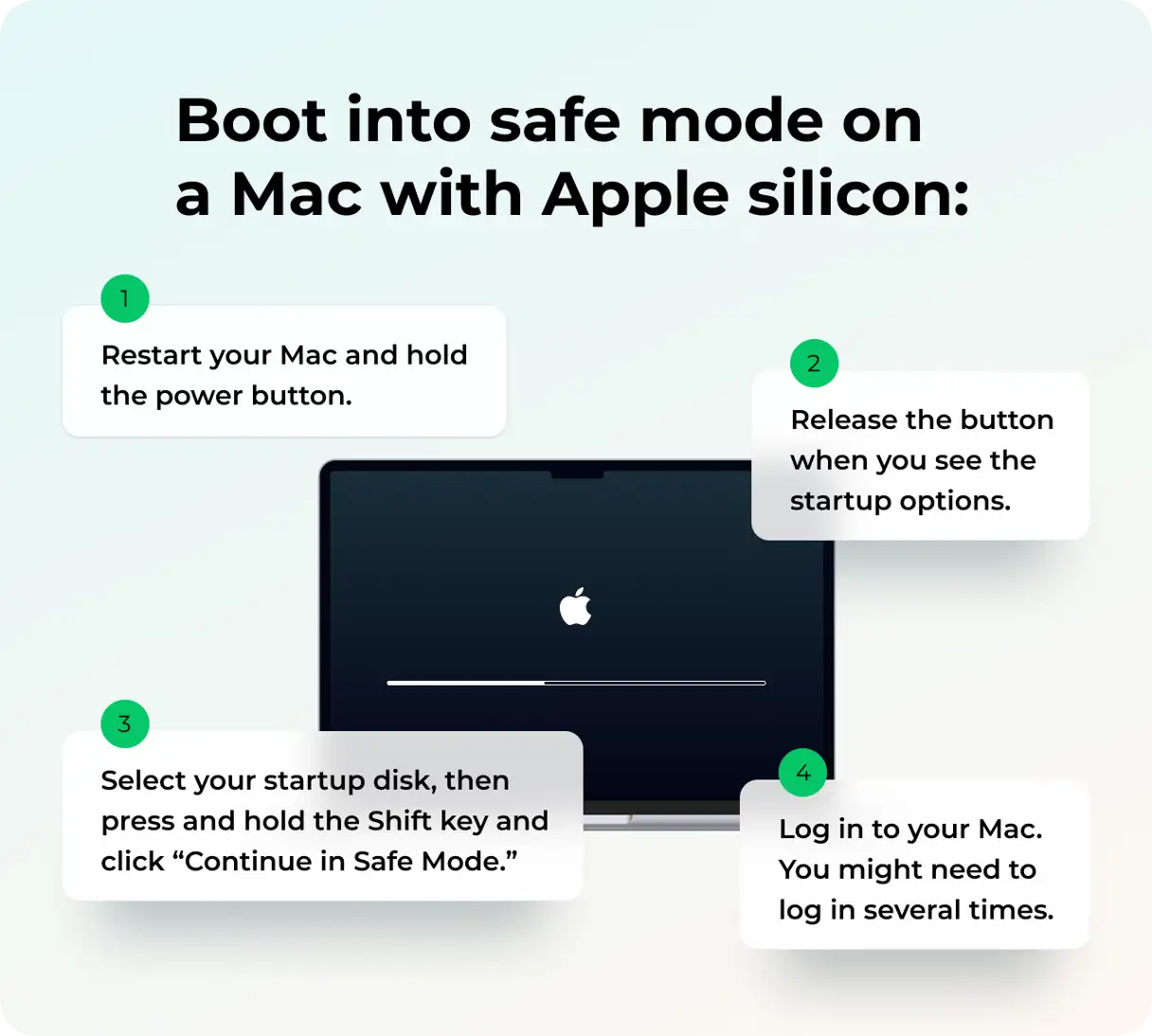
أجهزة Mac بمعالجات Intel
لإقلاع جهاز Mac بمعالج Intel في الوضع الآمن، اتبع الخطوات التالية:
- أعد تشغيل جهاز Mac واضغط باستمرار على مفتاح Shift.
- بمجرد ظهور نافذة تسجيل الدخول، اترك مفتاح Shift.
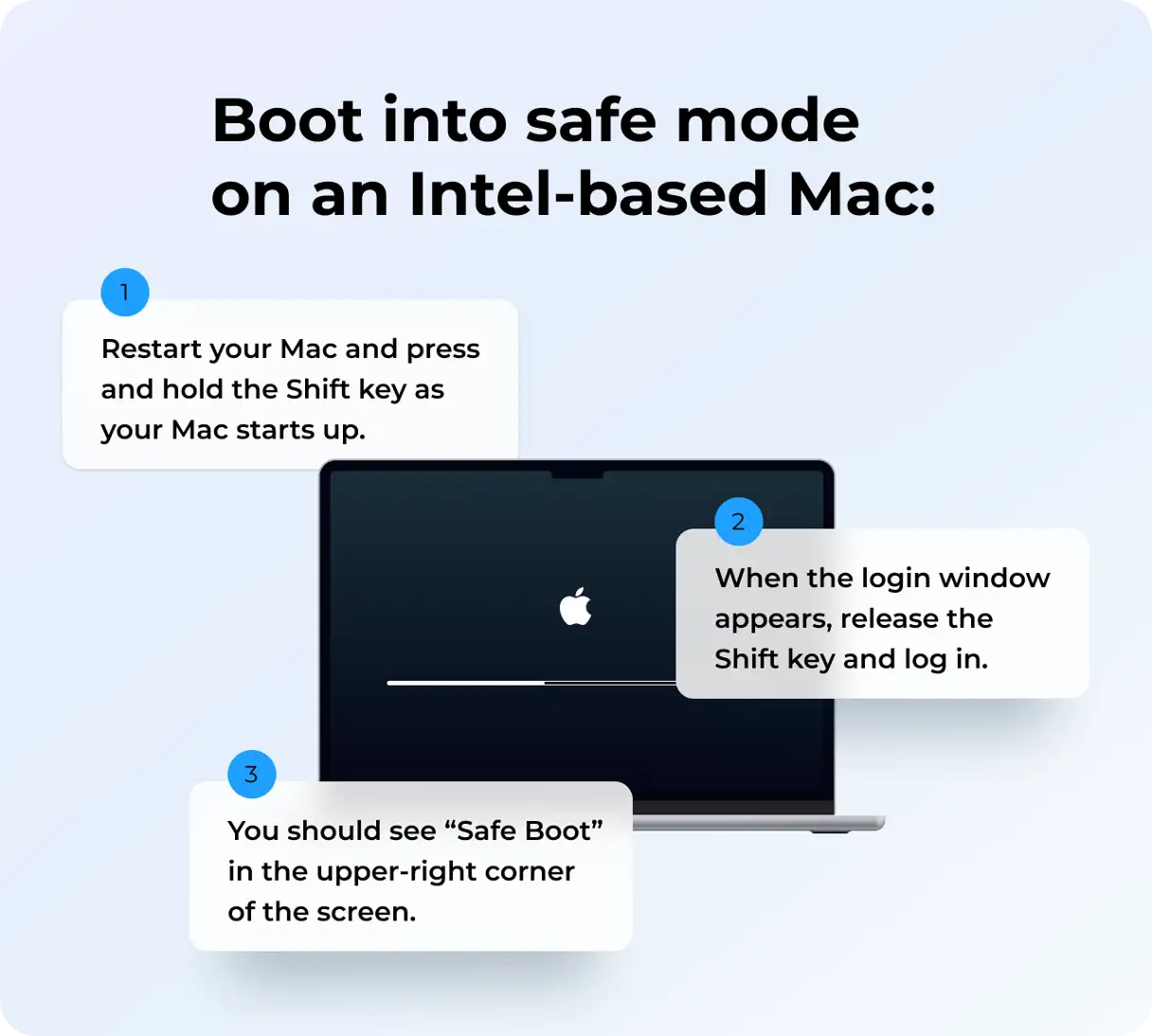
إذا نجحت العملية، سترى كلمة “Safe Boot” (إقلاع آمن) في شريط القائمة. هذا يعني أنك في الوضع الآمن. على الرغم من أن الوضع الآمن محدود، إلا أنه يتيح لك الوصول إلى Finder وإعدادات النظام ومعظم أدوات استكشاف الأخطاء وإصلاحها. يمكنك استخدام الوضع الآمن لتشخيص المشكلة أو لإجراء نسخ احتياطي لبياناتك المهمة قبل محاولة حل المشكلة بشكل كامل.
3. استخدام الوضع الآمن لتحديد وإزالة أسباب فشل الإقلاع
إذا تمكنت من الدخول إلى الوضع الآمن، فهذا يعني أن لديك فرصة جيدة لحل المشكلة. في الواقع، معظم عمليات استكشاف الأخطاء وإصلاحها التي قمت بها بعد تجمد جهاز Tahoe أثناء بدء التشغيل تمت في الوضع الآمن. الوضع الآمن لا يسمح لك فقط بتشغيل النظام، بل يقوم أيضًا بتعطيل عوامل التشغيل (launch agents)، وتخطي عناصر تسجيل الدخول (login items)، وإجراء فحوصات أساسية للنظام. هذه الميزات تجعله فعالاً للغاية في تشخيص وإصلاح العمليات المعطلة التي تحدث أثناء بدء التشغيل.
إليك ما قمت به بمجرد الدخول إلى الوضع الآمن:
تحقق من عناصر تسجيل الدخول الخاصة بك لتحسين أداء جهاز Mac
لضمان سلاسة تجربة استخدام جهاز Mac الخاص بك وتعزيز أدائه، من الضروري مراجعة عناصر تسجيل الدخول بانتظام. هذه العناصر، التي تتضمن التطبيقات والعمليات التي تبدأ تلقائيًا عند تشغيل الجهاز، قد تؤثر سلبًا على سرعة الإقلاع وأداء النظام بشكل عام. اتبع الخطوات التالية لفحص هذه العناصر وإزالة أي منها قد يكون غير ضروري أو ضارًا:
- الوصول إلى إعدادات النظام: انتقل إلى قائمة Apple ثم اختر “System Settings” (إعدادات النظام) ثم “General” (عام) ثم “Login Items & Extensions” (عناصر وملحقات تسجيل الدخول).
- فحص العناصر وإزالتها: في قسم “Login Items”، ستجد قائمة بالتطبيقات والعمليات التي يتم تشغيلها تلقائيًا عند تسجيل الدخول. قم بمراجعة هذه القائمة بعناية. إذا وجدت أي عناصر غير مألوفة أو قديمة أو تابعة لجهات خارجية (مثل Dropbox، أو برامج VPN، أو مسجلات الشاشة القديمة) لم تعد تستخدمها أو تشك في أنها قد تكون ضارة، فقم بإزالتها بالنقر فوق الزر “-” (ناقص) المجاور لها.
إزالة هذه العناصر غير الضرورية يمكن أن يقلل بشكل كبير من وقت إقلاع جهاز Mac الخاص بك ويحسن من أدائه العام. بالإضافة إلى ذلك، يمكن أن يساعد في حماية خصوصيتك وأمانك من خلال منع التطبيقات غير المرغوب فيها من التشغيل في الخلفية.
إجراء بعض عمليات الصيانة الأساسية
بعد تشغيل الوضع الآمن، قمت بفتح برنامج CleanMyMac واستخدمت ميزة “الأداء” (Performance) لتنفيذ بعض المهام الضرورية لتحسين أداء النظام. إليك كيفية القيام بذلك:
- تأكد من تثبيت التطبيق (احصل على النسخة التجريبية المجانية من هنا).
- انقر على “الأداء” (Performance) > “فحص” (Scan) > “عرض جميع المهام” (View All Tasks).
- حدد العناصر المطلوبة ثم انقر على “تشغيل” (Run). هذه الخطوة تسمح لك بتحسين استهلاك الذاكرة، وإدارة تطبيقات بدء التشغيل، وتحسين سرعة النظام بشكل عام.
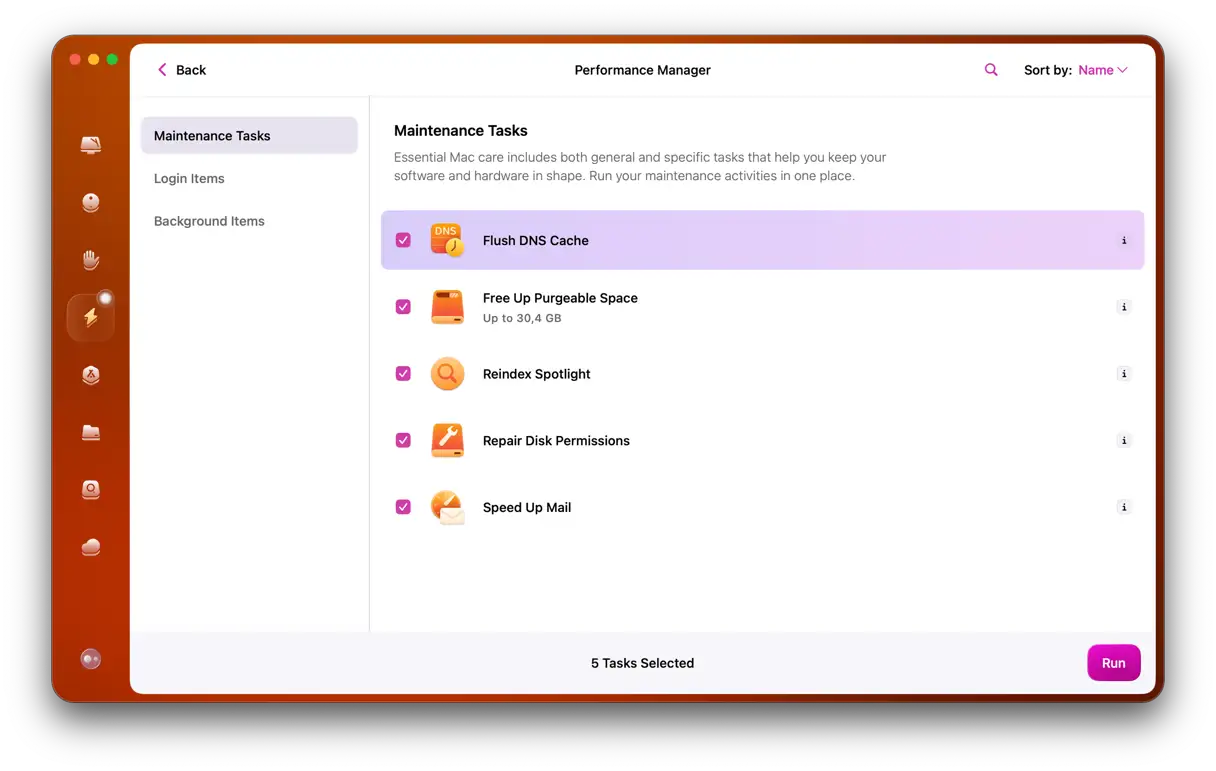
إزالة الأجهزة الطرفية المتصلة
الخطوة التالية هي إزالة أي أجهزة طرفية متصلة عبر Bluetooth أو USB، حيث قد تتسبب هذه الأجهزة في حدوث تعارضات تؤثر على أداء النظام. لضمان عملية إزالة آمنة وفعالة، اتبع الخطوات التالية:
- قطع اتصال أجهزة Bluetooth: انتقل إلى إعدادات النظام (System Settings)، ثم اختر قسم Bluetooth. من هنا، قم بفصل جميع الأجهزة المتصلة حاليًا. هذه الخطوة ضرورية لتجنب أي تداخل محتمل أثناء عملية استكشاف الأخطاء وإصلاحها.
- إزالة محركات أقراص USB والأقراص الصلبة الخارجية بأمان: افتح Finder، وابحث عن قسم “Locations” في الشريط الجانبي. هنا، سترى قائمة بجميع محركات أقراص USB والأقراص الصلبة الخارجية المتصلة بجهازك. قبل فصل أي جهاز، تأكد من إزالته بأمان عن طريق النقر على أيقونة الإخراج (Eject) بجوار اسم الجهاز. هذه الخطوة تمنع فقدان البيانات أو تلفها.
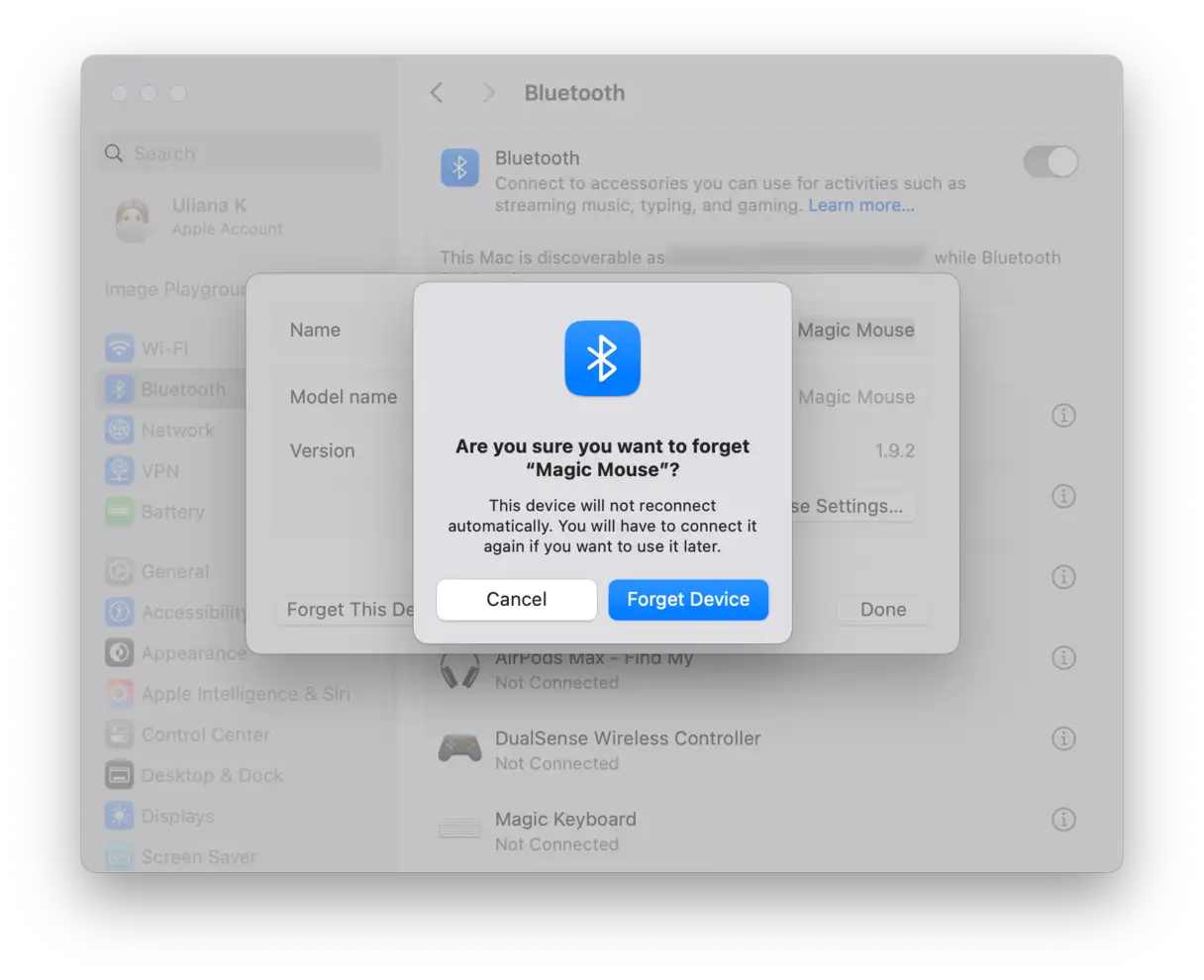
4. إعادة التشغيل العادي بعد الوضع الآمن: اختبار حقيقي لاستقرار نظام macOS
بعد إتمام عمليات التنظيف والإصلاح في الوضع الآمن، بما في ذلك إزالة عناصر تسجيل الدخول غير الضرورية، والتخلص من عوامل التشغيل القديمة، واستخدام أدوات الأداء في برنامج CleanMyMac لتحسين أداء النظام، حان الوقت لاختبار قدرة جهاز Mac على الإقلاع بشكل طبيعي. هذه هي المرحلة الحاسمة لتقييم مدى نجاح الإجراءات المتخذة.
- أثناء وجودك في الوضع الآمن، انقر على قائمة Apple واختر “إعادة التشغيل” (Restart).
- دع جهاز Mac يعيد التشغيل بشكل طبيعي، وراقب عملية الإقلاع بعناية. انتبه لأي سلوك غير طبيعي أو رسائل خطأ تظهر.
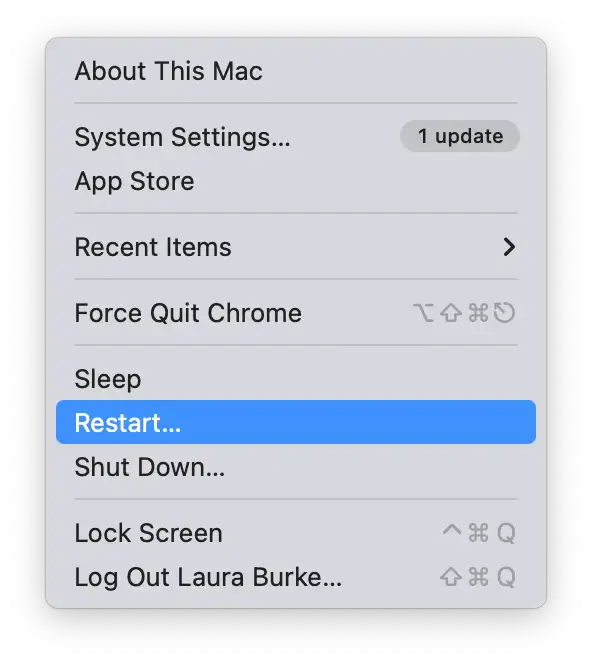
إذا استمر جهاز Mac في عدم الإقلاع بشكل طبيعي بعد تجربة الوضع الآمن وعمليات التنظيف، فهذا يشير إلى وجود مشكلة أعمق. في هذه الحالة، يجب الانتقال إلى وضع الاسترداد (Recovery Mode) لاستكشاف خيارات الإصلاح المتقدمة.
5. الإقلاع في وضع الاسترداد (Recovery Mode)
في هذه المرحلة، يعتبر وضع استرداد macOS (macOS Recovery) هو الأداة الأمثل لحل مشكلتك. تم تصميم هذا الوضع خصيصًا للتعامل مع مثل هذه الحالات الطارئة، وإليك ما يمكنك القيام به:
- إصلاح القرص الصلب الخاص ببدء التشغيل (Startup Disk)، وهو أمر بالغ الأهمية لاستعادة نظام التشغيل إلى حالته الطبيعية.
- إعادة تثبيت نظام macOS دون حذف ملفاتك وبياناتك الشخصية، مما يحافظ على معلوماتك الهامة.
- تنفيذ أوامر الطرفية (Terminal Commands) المتقدمة، إذا لزم الأمر، لإجراء تعديلات دقيقة على النظام.
قد يبدو الأمر معقدًا للوهلة الأولى، ولكنه في الواقع بسيط ومباشر بمجرد الدخول إلى وضع الاسترداد. إليك الخطوات اللازمة:
الخطوة الأولى
معالجات Apple Silicon
- أوقف تشغيل جهاز Mac الخاص بك تمامًا. تأكد من إغلاقه بالكامل قبل المتابعة.
- اضغط باستمرار على زر الطاقة حتى تظهر شاشة خيارات بدء التشغيل (Loading startup options). قد يستغرق ذلك بضع ثوانٍ.
- اضغط على “Options” ثم انقر فوق “Continue”.
- ستظهر نافذة “macOS Utilities” التي تحتوي على أدوات macOS المساعدة. من هذه النافذة، يمكنك الوصول إلى خيارات الاسترداد وإعادة التثبيت.
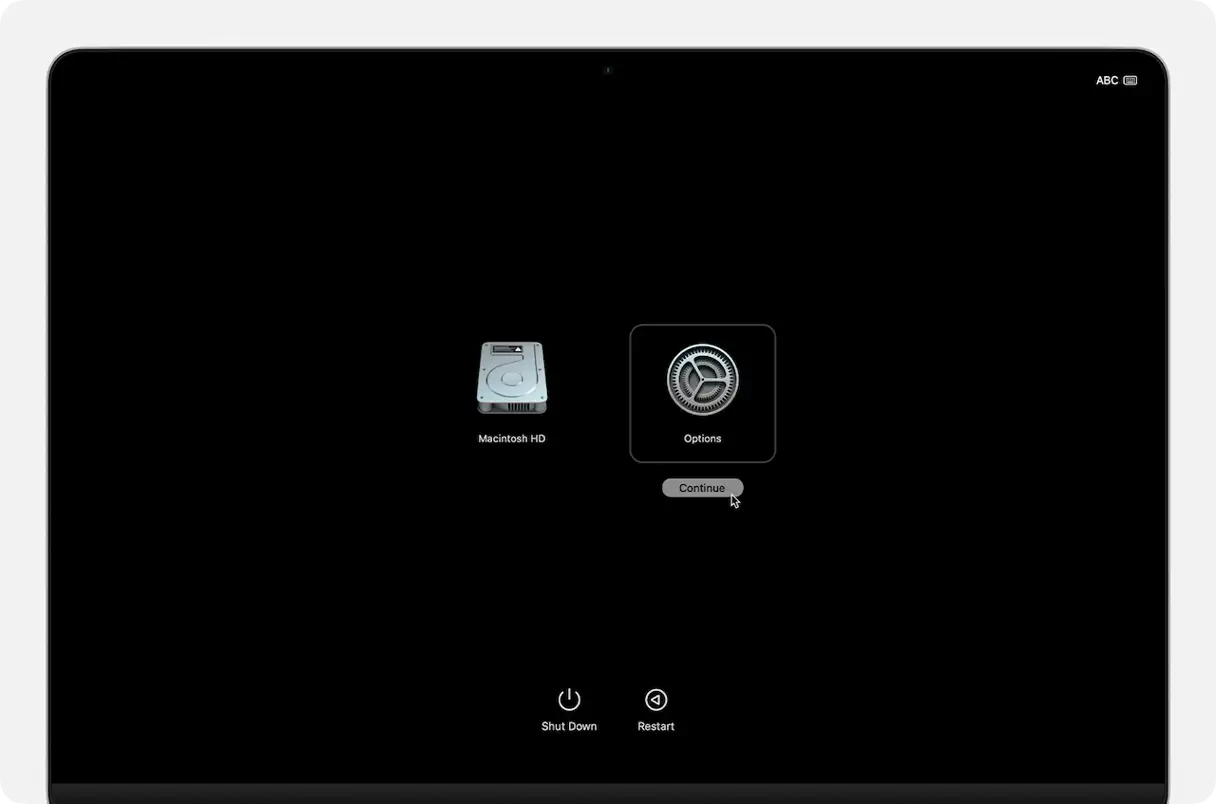
أجهزة Mac بمعالجات Intel
أثناء إعادة تشغيل جهاز Mac، اضغط باستمرار على مفتاحي Command + R. سيؤدي هذا إلى بدء تشغيل الجهاز في وضع الاسترداد (Recovery Mode).
الخطوة الثانية
قبل إعادة تثبيت macOS، جرّب استخدام أداة Disk Utility أولاً. في حال وجود مشكلة في بنية القرص أو القسم الخاص بالنظام، يمكن لهذه الأداة إصلاحها بسرعة. تُعد Disk Utility أداة أساسية لإدارة الأقراص وإصلاح المشكلات المتعلقة بها على أجهزة Mac.
- حدد Disk Utility (أداة القرص). يمكنك الوصول إليها من خلال قائمة “Utilities” في وضع الاسترداد (Recovery Mode).
- اختر Macintosh HD (أو الاسم الذي أطلقته على محرك الأقراص الداخلي لديك). تأكد من تحديد القرص الصحيح لتجنب فقدان البيانات.
- انقر فوق First Aid (الإسعافات الأولية)، ثم Run (تشغيل). ستقوم الأداة بفحص القرص بحثًا عن الأخطاء ومحاولة إصلاحها. قد تستغرق هذه العملية بعض الوقت، لذا كن صبوراً.
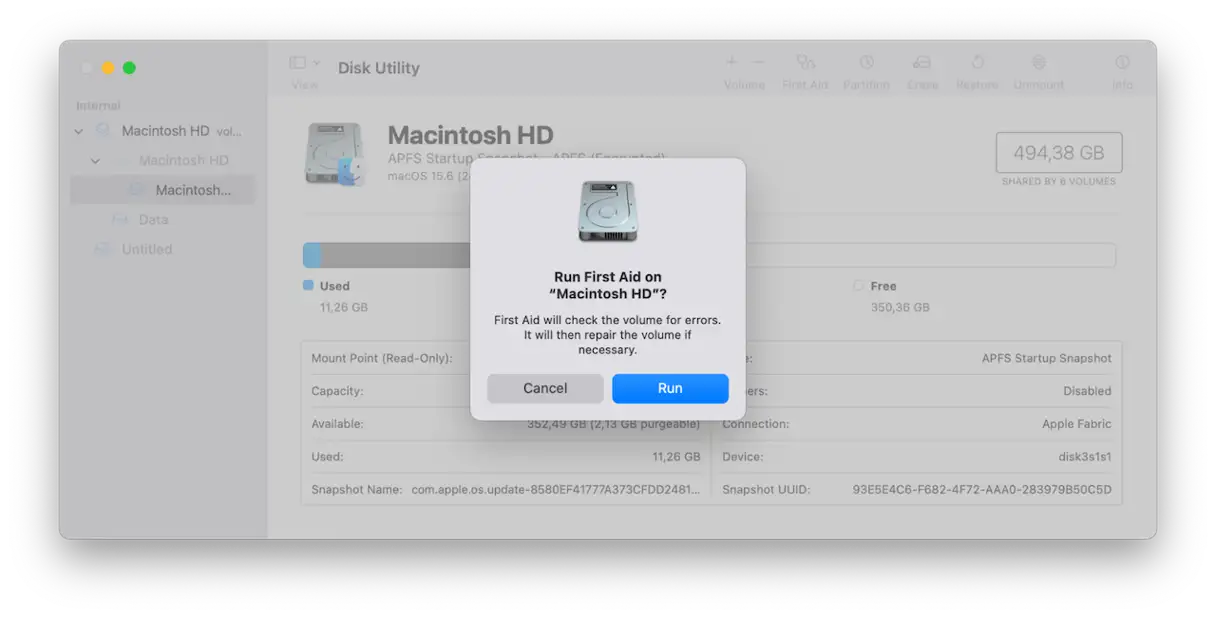
الخطوة الثالثة
إذا لم تُجدِ عملية “الإسعافات الأولية” نفعًا، فستحتاج إلى إعادة تثبيت نظام macOS:
- ارجع إلى شاشة “الاسترداد” الرئيسية.
- انقر فوق “إعادة تثبيت macOS Tahoe” واتبع الخطوات الظاهرة.
قد يكون الأمر مُحبطًا عندما لا يتمكن نظام macOS Tahoe من الإقلاع. نأمل أن تكون هذه النصائح قد ساعدتك في حل المشكلة. للحفاظ على أداء جهاز Mac الخاص بك وتحسينه، نوصي باستخدام أدوات متخصصة مثل CleanMyMac X. يمكن لـ CleanMyMac X مساعدتك في تنظيف النظام، وإزالة البرامج الضارة، وتحسين الأداء بشكل عام، مما يضمن تشغيل macOS Tahoe بسلاسة.


Comments are closed.